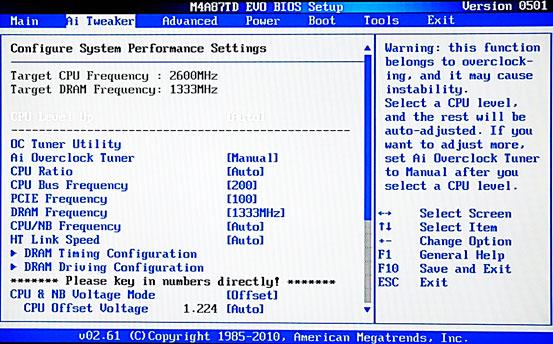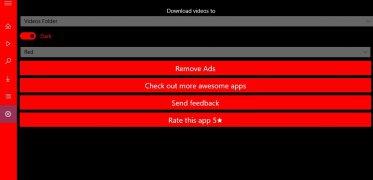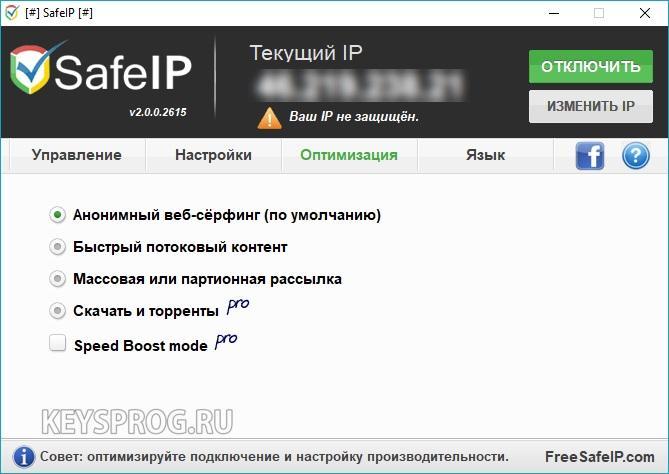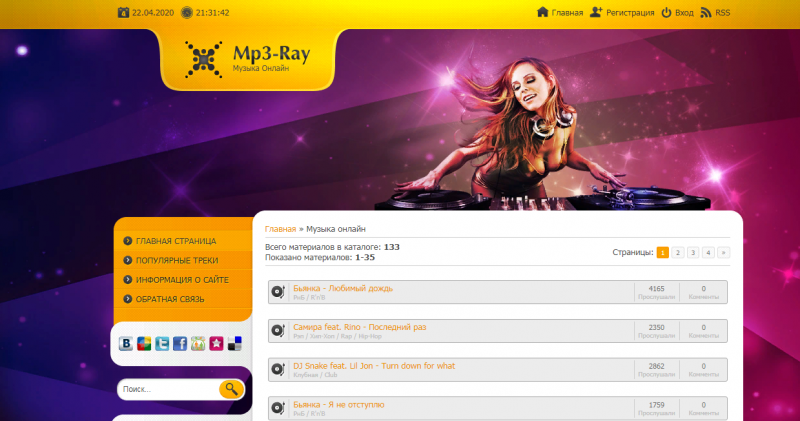Как войти в директ инстаграма без скачивания
Содержание:
Включаем уведомления в Instagram
Ниже мы рассмотрим два варианта активации оповещений: один для смартфона, другой для компьютера.
Вариант 1: Смартфон
Если вы являетесь пользователем приложения Инстаграм на смартфоне, работающем под управлением ОС Android или iOS, вам должны поступать уведомления о важных событиях, происходящих в социальной сети. Если же никаких оповещений вы не получаете, достаточно потратить пару минут на их настройку.
iPhone
Включение уведомлений для iPhone осуществляется через параметры телефона, а детальные настройки расположились уже непосредственно внутри самого приложения Инстаграм.
- Откройте на телефоне параметры и перейдите в раздел «Уведомления».
В списке установленных приложений найдите и откройте Instagram.
Чтобы включить Push-сообщения в Инстаграм, активируйте параметр «Допуск уведомлений». Чуть ниже вам доступны более расширенные настройки, например, звуковой сигнал, отображение наклейки на значке приложения, выбор типа всплывающего баннера и т. д. Установите желаемые параметры, а затем выйдите из окна настроек — все изменения будут тут же применены.
Если же вы хотите определить, какие именно оповещения будут приходить на смартфон, потребуется поработать с самим приложением. Для этого запустите Инстаграм, в нижней части окна откройте крайнюю вкладку справа и следом выберите иконку с шестеренкой.
В блоке «Уведомления» откройте раздел «Push-уведомления». Здесь вам доступны такие параметры, как включение вибрации, а также настройка оповещений для разных типов событий. Когда все необходимые параметры будут установлены, просто выйдите из окна настроек.
Android
- Откройте параметры смартфона и перейдите к разделу «Уведомления и строка состояния».
Выберите пункт «Уведомления приложений». В следующем окне в списке найдите и откройте Instagram.
Здесь выполняется настройка оповещений для выбранного приложения. Убедитесь, что у вас активирован параметр «Показывать уведомления». Все остальные пункты настраиваются на ваше усмотрение.
Как и в случае с iPhone, для детальной настройки оповещений потребуется запустить Инстаграм. Перейдите на страницу своего профиля, а затем тапните в правом верхнем углу по иконке с тремя полосками. В появившемся списке выберите «Настройки».
В блоке «Уведомления» откройте раздел «Push-уведомления». Здесь можно настроить уведомления, а именно: от кого вы будете их получать, а также о каких событиях телефон будет оповещать.
Вариант 2: Компьютер
Если ваш компьютер работает под управлением ОС Windows 8 и выше, вы можете практически полноценно работать с Инстаграм и на компьютере — для этого достаточно установить официальное приложение из магазина Microsoft Store. Кроме этого, вы сможете получать и оповещения о новых событиях.
Подробнее: Как установить Instagram на компьютер
- Кликните правой кнопкой мыши по иконке «Пуск» и выберите пункт «Параметры». Также перейти к данному окну можно и с помощью комбинации горячих клавиш — для этого одновременно нажмите Win+I.
Выберите раздел «Система».
В левой области окна откройте вкладку «Уведомления и действия». В правой вы увидите общие пункты настройки оповещений, которые будут применены ко всем приложениям на компьютере.
В этом же окне, чуть ниже, проверьте, чтобы около пункта «Instagram» тумблер был переведен в активное положение.
Расширенные параметры оповещений, как и в случае со смартфоном, открываются уже непосредственно через приложение. Для этого запустите Инстаграм, перейдите на страницу своего профиля, а затем кликните по иконке с шестеренкой.
В левой части окна выберите раздел «Настройки push-уведомлений». Справа у вас откроются параметры уведомлений для разных типов событий. Внесите необходимые изменения, а затем закройте окно настроек.
Настраивайте уведомления и оставайтесь в курсе всех событий, происходящих в Инстаграм. Надеемся, данная статья была для вас полезна.
Опишите, что у вас не получилось.
Наши специалисты постараются ответить максимально быстро.
Эмуляторы и не официальные программы
В зависимости от того, с какой целью вам необходимо получать и отправлять личные сообщения в Инстаграме с компьютеров, помимо официальной утилиты, вы можете также использовать:
- Эмуляторы Андроида и iOS. Даже официальное приложение от разработчиков Инстаграм имеет серьёзные ограничения, касающиеся, в том числе, и функционала мессенджера. Поэтому, если вам достаточно стандартного инструментария утилиты на смартфонах, и нет необходимости использовать функционал для ускоренного продвижения аккаунта и спама по базам данных – достаточно установить любой эмулятор ОС для мобильных. Одним из популярнейших является Bluestuck, с удобным интерфейсом и быстрой настройкой. Далее останется лишь скачать с Плей Маркета Инсту, и вы уже можете отправлять и принимать любые сообщения.
- Сторонние утилиты для раскрутки. В большинстве случаев, когда дело касается блогеров, директ используется как для рассылки сообщений, так и для контакта с аудиторией и продвижения профиля. Поэтому данный функционал встроен и в сторонние приложения, где имеется дополнительный инструментарий. От самого безобидного – изменения фона в переписке, до спама и парсинга по базам данных, что будет удобно для тех, кто занимается СММ-продвижением своего бренда или профиля. Опять же, такие программы нужны далеко не всем, да и стоит быть крайне осторожным. Ведь в поисках бесплатного аналога такого профессионального софта можно наткнуться на вирусы и вредоносные приложения.
Но любое приложение всё же необходимо устанавливать непосредственно в систему на вашем компьютере, что, опять же, по душе далеко не всем пользователям. В век цифровых технологий мы привыкли к системе браузеров на движке Хромиум, когда всё необходимое доступно в онлайне, и это действительно значительно удобнее, чем качать и что-то устанавливать для общения с друзьями и аудиторией.
Благо, и такое решение имеется, в виде сторонних онлайн сервисов, больше похожих по функционалу на эмулятор мобильных устройств, чем на официальный софт от разработчиков Инстаграма.

Особенности программы
Instaft доступен на Mac OS и Windows, в виде небольшого приложения для работы с Инстаграмом. Чтобы подключить учетную запись, пользователь должен пройти регистрацию на официальном сайте.
Инструкция, как зарегистрироваться в Instaft для Инстаграма:
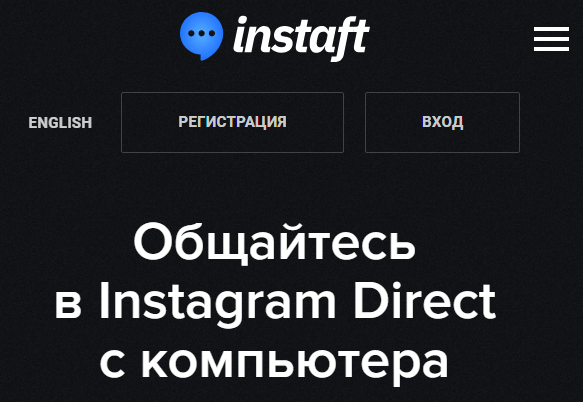
Если регистрация прошла успешно, появится страница с тарифными планами и подключением прокси. При появлении технических ошибок или проблем с авторизацией, можно обратиться в чат Telegram или подписаться на сообщество Вконтакте.
В программе доступны разделы:
- отправить и посмотреть сообщения;
- пользователи из списка контактов и личный профиль;
- шаблоны для текста. Пользователь может указать текст, который будет рассылаться по выбранным контактам;
- настройки. Логи, база знаний, таймеры и задержка между сообщениями.
Отдельной категорией выделены «Уведомления». Владелец учетной записи может настроить отправку уведомлений на адрес электронной почты, оповещения о новых подписчиках и приветствий для них.
Директ в Инстаграм на телефоне
Личный сообщения – основная функция Instagram, добавленная в одном из первых обновлений. С последующими, пользователи получили функцию групповых чатов, запросы на переписку и возможность делиться фотографиями.
Написать в Директ Инстаграма с телефона можно такими способами:
- открыть Личные сообщения и нажать на «плюс»;
- перейти на станицу требуемого пользователя и рядом с кнопкой «Подписаться» — находится «Написать».
В разделе Личных сообщений можно создавать чаты, принимать или отклонять заявки.
Чтобы создать групповой чат:
- Открыть Инстаграм и нажать по значку «Директ».
- В верхнем правом углу – «плюсик».
- Выделить маркером пользователей, которые должны получить одинаковое сообщение.
- Отправить текст.
Теперь получатели смогут обращаться в чате, обмениваться записями и фотографиями. С последними обновлениями Директ получил GIF-послания и аудиосообщения. Пользователи могут снимать короткое видео и отправлять друзьям.
Если пользователь, который не подписан, отправляет текстовое послание, рядом с остальными диалогами появится надпись «Запрос» и количество написавших. Перейдя в категорию, владелец страницы может «Разрешить» или «Отклонить» отправку уведомлений.
Как отправить сообщение в Директ с Андроида
Между мобильной и компьютерной версией отличий немного. Личные сообщения расположены в верхней правой части экрана, где доступны списки собеседников. Связав аккаунты с Facebook и контактами на мобильном устройстве, пользователь сможет переписываться с близкими и друзьями.
Как написать в Директ Инстаграма с Андроида:
- Авторизоваться в приложении.
- Нажать на значок сверху – выбрать собеседника.
- Написать текстовое сообщение – Отправить.
Чтобы сделать аудиосообщение: перейти в Диалог и нажать на значок микрофона. Максимальная длина аудиодорожки – не более пяти минут. Дорожка автоматически отправляется, но её можно удалить, нажав на значок корзинки. Для записи – задержать палец на значке микрофона и держать до конца аудиосообщения.
Как отправить сообщение в Директ с Айфона
Второй способ, как отправить публикацию или поделиться снимком с друзьями в Личных сообщениях: нажать под постом «Поделиться». Под каждой публикаций размещена кнопка: «Отправить другу», нажав на которую – появится список «Лучших друзей» и тех, с кем были последние диалоги.
Вместе с фотографией или видео добавляют текстовое описание или комментарий.
Как написать в Директ Инстаграма с Айфона:
- Найти интересную публикацию в Ленте – нажать на «Поделиться».
- Выбрать собеседника – Отправить.
Над списком друзей расположено свободное поле, куда можно добавлять комментарии.
Сообщение появится вместе с описанием, которое добавил отправитель. Одновременно получить одно и то же письмо смогут 15 человек (максимальное количество участников групповых чатов). С помощью личных сообщений можно делиться Историями и фотографиями, которые предназначены ограниченному кругу лиц.
На данный момент, написать в Директ Инстаграма с компьютера на браузерной версии невозможно. Зато предложены полнофункциональные версии на Android и iOS или эмуляторы для компьютеров.
Как пользоваться директом на ПК?
Наверняка вы задавались вопросом, а можно ли полноценно работать с Инстаграмом на ноутбуке или компьютере? Есть ли директ в веб-версии социальной сети?
Да, есть. Но только если вы используете Windows 10. Установите приложение Instagram для Windows, чтобы иметь возможность наслаждаться возможностью переписки.
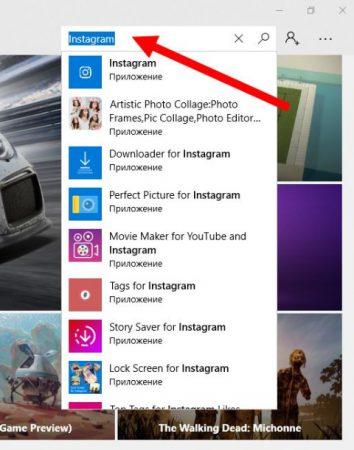
А если у меня Mac OS или старая версия Windows? Тут всё сложнее.Думаю, что программисты в Америке уже работают в поте лица на тем, чтобы устранить этот досадный недостаток!
Однако существует ещё один способ обойти ограничения десктопной версии Инстаграма. Установите на ноутбук или компьютер эмулятор Android под названием Bluestacks и ведите переписку точно так же, как вели со смартфона.
Запишись на обучение удаленной профессии «Контент-менеджер сайтов на WordPress»
Контент-менеджер — это специалист, который наполняет сайты. Более 30 млн. предпринимателей и блоггеров по всему миру уже используют возможности интернета, чтобы собирать трафик и зарабатывать на нем. За 2 последних года количество запросов «контент менеджер» увеличилось в 6,0 раз. Спрос на удалённых специалистов растёт. Контент-менеджер — востребованная и высокооплачиваемая профессия.
Хотите получить востребованную интернет-профессию, работать и жить где угодно, покончить с финансовым рабством, уделять больше времени родным и друзьям, наконец-то отдать детей в престижную школу, переехать в хороший район, планировать отдых тогда, когда вы сами этого хотите, путешествовать и открывать новые страны и города? Приходите на курс «Контент-менеджер сайтов на WordPress«!
Получить востребованную профессию
Ещё больше полезных и интересных статей здесь: https://seostayer.ru/
До новых встреч!
Публикую очередной кроссворд! Попробуйте разгадать. 🙂
Правила здесь.
Вам может быть интересно:
Способы попасть в директ с ПК
Чтобы ответить на вопрос, как зайти в директ в Инстаграм с компьютера нужно рассмотреть все возможные способы получения данной возможности. На сегодняшний день их три:
- установить на ПК приложение Instagram для Windows -10;
- использовать эмулятор Андроид для работы с мобильной версией клиента через ПК;
- воспользоваться функционалом сторонних сервисов и приложений.
Инстаграм от Microsoft
Установка специально разработанного клиента для Windows -10 является наиболее простым, и что немаловажно, бесплатным вариантом для получения возможности использования функции Instagram Direct. Все достаточно прозаично:
- Непосредственно из ОС следует перейти в магазин Microsoft Store.
- Найти Instagram, вбив название в поисковую строку.
- Открыть клиент и кликнуть по кнопке «Получить».
- Установить клиент на ПК.
- Открыть и авторизоваться в приложении.
Интерфейс данного клиента повторяет мобильную версию Инсты с идентичным расположением кнопок, разделов и функций. Как писать сообщения пользователям системы? Очень просто: в правой верхней части страницы будет значок в виде самолетика, который и открывает директ.
Кликаете по нему, выбираете опцию «новое сообщение», выбираете пользователей из списка или вбиваете ник адресата в поисковую строку, набираете текст, отправляете. Нажав кнопку фотоаппарата можно отправить адресату или группе лиц (до 15 человек) фото или картинку из памяти вашего ПК.
Многие спрашивают, есть ли возможность пользоваться директом у владельцев компьютеров с ОС Windows -7, XP и ниже. Вынуждены огорчить, приложение будет работать только на ОС Windows – 8 и 10.
Применение эмулятора
Владельцем ПК с ОС Windows -7, XP и ниже, для пользования Instagram Direct можно скачать и установить один из эмуляторов Андроид. Данный шаг даст возможность использовать на ПК мобильную версию Инсты. Рассмотрим основные этапы на примере эмулятора BlueStacks.
- Скачиваете программу с официального сайта разработчика.
- Авторизуетесь данными от вашего Google-аккаута.
- Перейдите в магазин приложений Plaу Market.
- Найдите и установите Instsgram.
- Авторизуйтесь в клиенте.
Пользуйтесь Инстаграм, точно так же, как и на смартфоне. Для входа в директ необходимо кликнуть по кнопке с «самолетиком». Как прочитать сообщение, которое приходит в Direct? Очень просто: кликаем по «самолетику» если сообщение пришло от вашего подписчика, то оно будет подсвечено непосредственно при открытии раздела напротив ника респондента. Если вы получили письмо от человека, который не является вашим подписчиком, то вы получите уведомление с запросом на переписку.
Сервисы и приложения для отправки и просмотра сообщений в Инстаграм с ПК
Специализированные онлайн-сервисы для работы с Instagram Direct будут полезны для тех пользователей, которые не знают, как зайти в директ в Инстаграм с компьютера без скачивания дополнительного софта. Из наиболее популярных можно выделить:
- https://directbulksender.ru/
- https://okogram.ru/
- //idirect.io/
К преимуществам данных ресурсов можно отнести: весьма неплохой функционал, высокая скорость отправки сообщений, понятные настойки и простое управление, возможность работы с нескольких аккаунтов. Единственным недостатком данных сервисов, по мнению большинства пользователей, является немалая стоимость тарифа.